はじめに
Q:PDFに書き込み・文字入力はできますか?
A:PDF編集ツールを使用すれば、PDFファイルに文字を書き込むことができますよ。。

論文はかなりの量になることがあり、他の人のものも保管することになると管理が大変です。
電子ファイル化することによって物理的にかさばらないようになり、いつでもどこでも閲覧することが可能になります。
論文を電子ファイル化するのにいくつかメリットがあり、キーワード検索することができたり、ウェブサイトなどから目次を確認しいつ頃の学会誌にあるかなどを探すことができるでしょう。
キーワード検索を利用すると手間や時間を省くことができ、学生たちが卒論や修論などを書く時に参考にすることが可能です。
執筆した論文は一般的にコピーされ関係先に郵送されることが多くありますが、大学や人によってはかなりの部数が届くことになります。
これらを保管するにはかさばったり配る手間も必要です。PDFで送った方が時間的に速く、送付漏れなどの心配もありません。
リンクを共有することによって自由に閲覧することもできたり、すべてを持ち歩く必要はないでしょう。自分の論文はもちろん他の研究者論文も同じようにPDFで管理すると便利です。
同期するとモバイル端末を使って電車や飛行機の中でも読むことができます。
論文を訂正したり気付いたことをメモしたい時がありますが、編集ソフトを利用するとPDF論文に書き込んだりコメントを挿入することが可能です。
紙文書のように気軽にメモを追記することができたり、後で編集することもできるので便利です。
目次:
Part 1. 書き込みソフトとしておすすめの「PDFelement Pro」
「PDFelement Pro」は好きなところに注釈を付けることができ、付箋やテキストハイライト、アンダーラインや取り消し線などのいろいろなアレンジを追加することができます。
いろいろな便利機能が備わっていて、エリアやハイライト、波線やキャレットなどを内蔵していて注釈を表示することが可能です。
一括非表示機能でさまざまなニーズに応えることができ、スタンプなどを活用して効率を図ることができるでしょう。
承認済みや無効などのスタンプを追加することができ、共同作業に利用することが可能です。
新しくスタンプを作成することができ、注釈表現を豊かにすることができます。
線や矢印、長方形や鉛筆などのマークを追加できるのでいろいろなコメントを追加することが可能です。
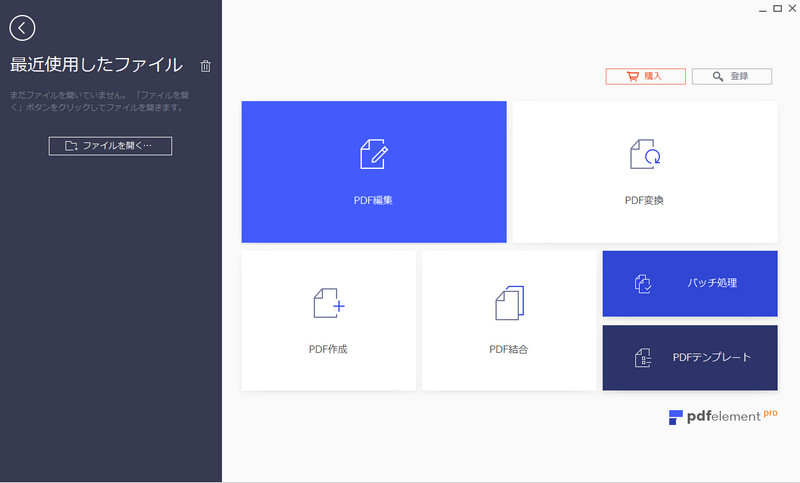
1.いろいろなコメントを追加することができます。
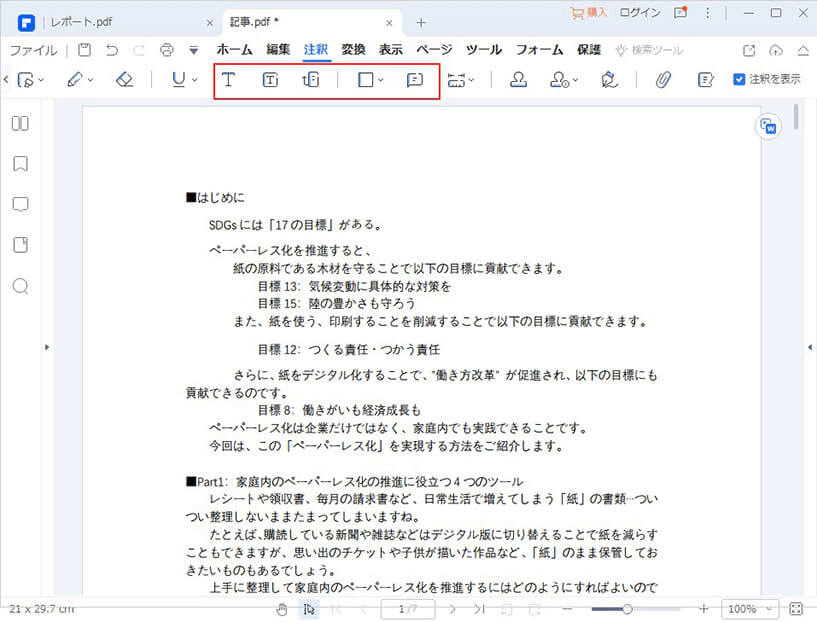
付箋などで簡単に説明を追加することができ、「メモ」クリックすると付箋枠が表示されるので説明したい内容を入力しましょう。
行を追加したい場合はタイプライターをクリックし、新規テキストを入力するならテキストボックスをクリックするおとが可能です。
強調したい部分はエリアハイライトをクリックするとハイライトを追加できます。
動画から学ぶ:【PDF 書き込み】PDFファイルに文字入力する方法
2.スタンプを追加したいなら、スタンプをクリックします。
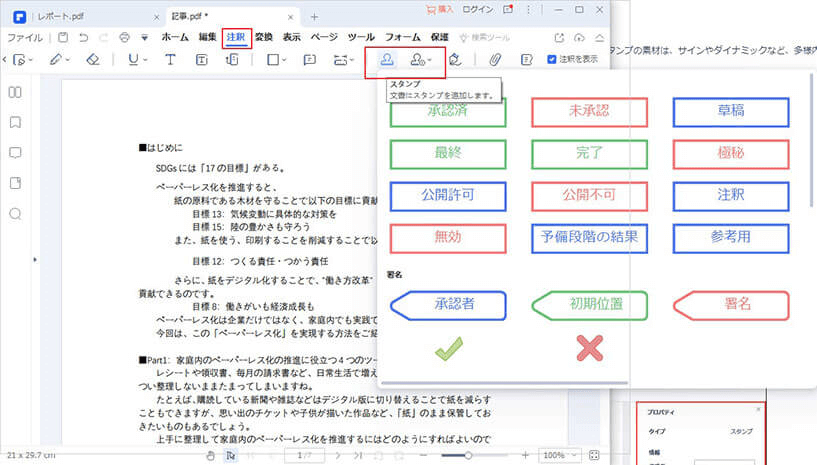
素材はサインやダイナミックといったいろいろな種類があり、好きなものを選択することが可能です。
新しいスタンプを作成するなら、スタンプ作成をクリックしカスタムスタンプの作成において名前や使用画像などを設定することができます。
カスタムスタンプの管理で編集したり削除できます。
Part 2. 気軽に論文を訂正したり書き込みできます
さまざまなPDF編集ソフトがリリースされていますが、中でも「PDFelement Pro」はおすすめです。
論文などの文書に簡単に書き込みすることができたり、訂正することができます。
電子ファイル化することによって管理する時間や手間を省くことができ、他の人と共有することが可能です。
モバイルなどを使っていつでもどこでも閲覧することができ、かさばる資料を持参する必要もなくなるでしょう。
キーワード検索することができるので見たい場所をすぐに閲覧することができます。
PDF編集はこれ1本でOK | PDFelement
スマートに、シンプルに、AI 搭載 PDF ソリューション
・ 第19回、24回、29回Vectorプロレジ部門賞受賞
・ 標準版からプロ版まで、幅広いのニーズに対応
・ Windows、Mac、iOS、Android、クラウドに対応
・ 7x12h体制アフターサービス
 PDF編集--直接編集
PDF編集--直接編集 PDF編集--透かし・背景
PDF編集--透かし・背景 PDF編集--注釈追加
PDF編集--注釈追加 PDF編集--ページ編集
PDF編集--ページ編集 PDFに注釈を入れる
PDFに注釈を入れる ハイライトをつける
ハイライトをつける









役に立ちましたか?コメントしましょう!